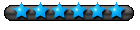J'ai aussi trouvé cela
Analyser l’échec de la mise à jour via Windows Update
Dans un monde parfait, Windows Update télécharge la mise à jour vers Windows 10 en arrière-plan et l’installe automatiquement une fois le téléchargement effectué. Malheureusement, nous ne sommes pas dans un monde parfait !

Si vous vous demandez pourquoi Windows 10 ne s’installe pas sur votre PC sous Windows 7 ou Windows 8.1, nous allons essayer de voir pourquoi. Pour cela, on va consulter l’historique des mises à jour de Windows Update. Pour ce faire, rendez-vous dans le Panneau de configuration > Système et sécurité > Windows Update > Afficher l’historique des mises à jour.
resoudre-echec-erreur-probleme-mise-a-jour-windows-10-sur-windows-update-historique-mises-a-jour-windows-update
Ici, on s’aperçoit que la mise à jour Passer à la version Windows 10 Professionnel s’est soldée par un échec à plusieurs reprises.
resoudre-echec-erreur-probleme-mise-a-jour-windows-10-sur-windows-update-echec-maj-passer-windows-10-famille-professionnel
Si vous n’avez aucun trace d’une mise à jour Passer à la version Windows 10 Famille (ou Professionnel), passez directement à la section Relancer l’installation de Windows 10 via Windows Update.
Pour en savoir plus sur cet échec, double-cliquez sur la ligne correspondant à la mise à jour vers Windows 10 ou cliquez droit dessus et sélectionnez Afficher les détails.
resoudre-echec-erreur-probleme-mise-a-jour-windows-10-sur-windows-update-echec-passer-windows-10-famille-professionnel
Relevez le code erreur indiqué dans la ligne Détails de l’erreur.
resoudre-echec-erreur-probleme-mise-a-jour-windows-10-sur-windows-update-code-erreur-80240020
Si vous avez le code erreur 80240020, c’est parfait :D Enfin, je sais comment vous aider à résoudre le problème (voilà qui est mieux

). Si vous avez un autre code erreur, ne paniquez pas : suivez quand même la suite de ce tutoriel. Avec un peu de chance, votre problème sera aussi résolu !
Méthode 1 : relancer le téléchargement de Windows 10 via Windows Update
Vider le dossier SoftwareDistribution/Download
Commencez par ouvrir l’invite de commandes en mode admin.
•Sur Windows 7 : recherchez “admin” dans le menu Démarrer, cliquez droit sur cmd et sélectionnez Exécuter en tant qu’administrateur
•Sur Windows 8 : cliquez droit sur le bouton Démarrer et sélectionnez Invite de commandes (admin)
resoudre-echec-erreur-probleme-mise-a-jour-windows-10-sur-windows-update-invite-commandes-admin
Saisissez la commande suivante puis faites Entrée.
net stop wuauserv
resoudre-echec-erreur-probleme-mise-a-jour-windows-10-sur-windows-update-cmd-net-stop-wuauserv
Ouvrez l’Explorateur Windows et rendez-vous dans le dossier C:\Windows\SoftwareDistribution\Download. Sélectionnez tous les éléments (touches CTRL + A), cliquez droit sur la sélection puis choisissez Supprimer.
resoudre-echec-erreur-probleme-mise-a-jour-windows-10-sur-windows-update-supprimer-dossier-download
Confirmez la suppression de tous les éléments du dossier en cochant la case Faire ceci pour tous les éléments actuels.
resoudre-echec-erreur-probleme-mise-a-jour-windows-10-sur-windows-update-supprimer-dossier-download-admin
Assurez-vous que le dossier Download est bien vide.
resoudre-echec-erreur-probleme-mise-a-jour-windows-10-sur-windows-update-supprimer-dossier-download-vide
Enfin, retournez sur l’invite de commandes, entrez la commande suivante puis faites Entrée.
net start wuauserv
resoudre-echec-erreur-probleme-mise-a-jour-windows-10-sur-windows-update-cmd-net-start-wuauserv.png
Forcer le téléchargement de Windows 10
Toujours sur l’invite de commandes, saisissez la commande suivante puis faites Entrée :
wuauclt.exe /updatenow
resoudre-echec-erreur-probleme-mise-a-jour-windows-10-sur-windows-update-cmd-wuauserv-update-now
Rendez-vous de nouveau dans Windows Update depuis le Panneau de configuration > Système et sécurité. Windows Update est normalement en train de relancer le téléchargement de la mise à jour vers Windows 10.
resoudre-echec-erreur-probleme-mise-a-jour-windows-10-sur-windows-update-telechargement-windows-10
Si Windows Update ne relance pas le téléchargement de Windows 10, redémarrer votre PC, ouvrez l’invite de commandes en mode admin, saisissez la commande wuauclt.exe /updatenow puis retournez sur Windows Update. Normalement, ça devrait être bon !
Une fois le téléchargement terminé, Windows Update prépare l’installation de Windows 10.
resoudre-echec-erreur-probleme-mise-a-jour-windows-10-sur-windows-update-preparation-installation-windows10
Si tout se passe bien, Windows Update vous indique que la mise à niveau vers Windows 10 est prête. Vous n’avez plus qu’à cliquer sur le bouton Redémarrer maintenant pour lancer l’installation de Windows 10

resoudre-echec-erreur-probleme-mise-a-jour-windows-10-sur-windows-update-mise-a-niveau-prete
BON ça marche aussi
merci